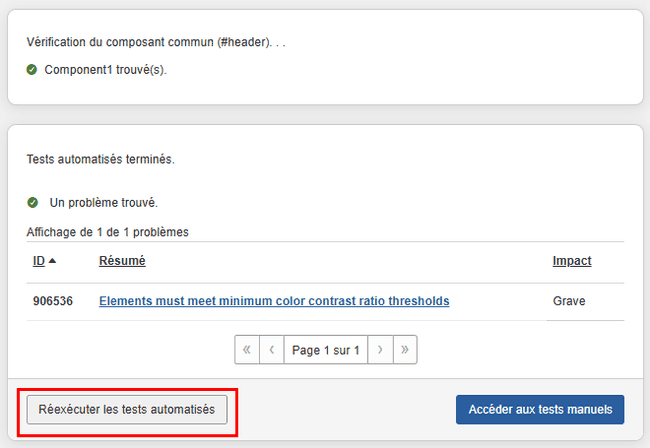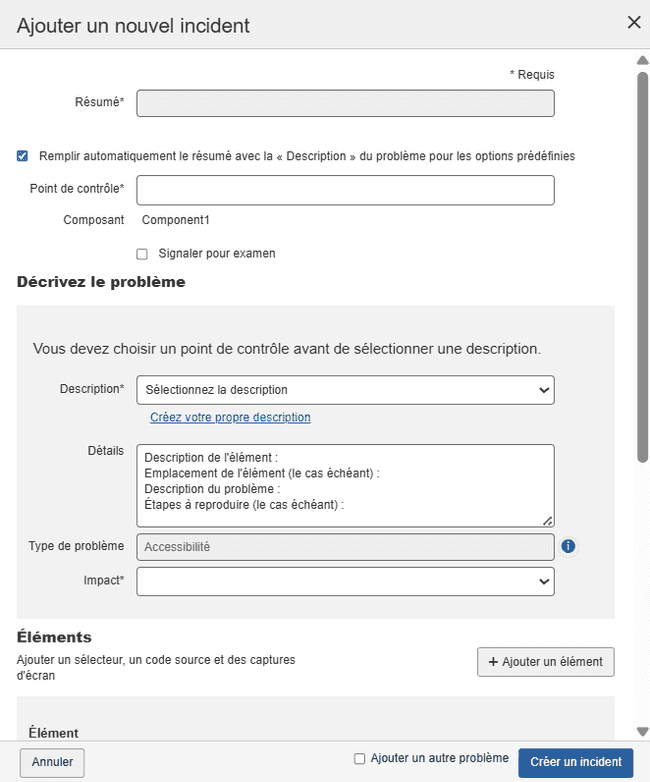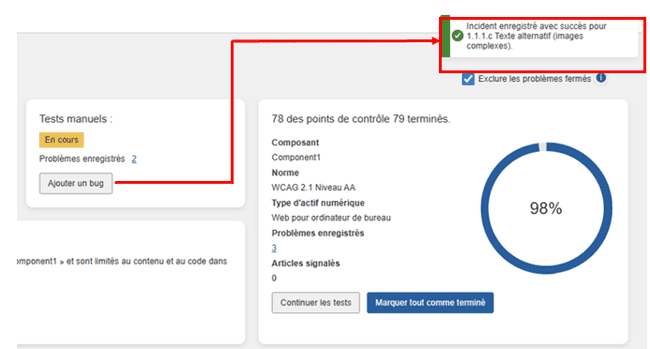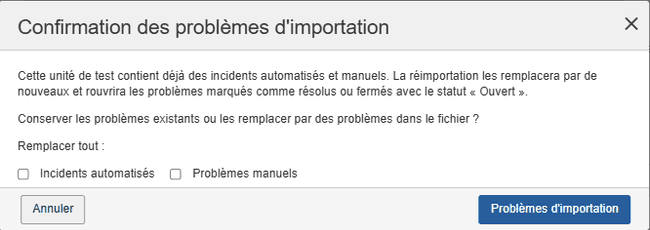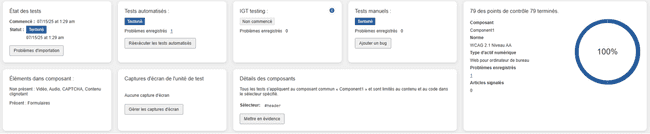Tests manuels
Les tests manuels constituent l’objectif principal de axe Auditor. Informations guidées Est fourni dans l'interface utilisateur pour vous expliquer Deque Way Des tests d'accessibilité sur des écrans de test de point de contrôle individuels organisés par grande catégorie. Sur ces écrans, vous pouvez lire le test la méthodologie, profitez d'outils qui vous permettent d'interagir avec la page ou le composant en cours de test, enregistrez des informations détaillées sur les problèmes que vous Découvrir, joindre des captures d'écran, signaler les éléments à examiner et marquer chacun avec Un résultat - passé, échec ou non applicable.
Les tests manuels peuvent être :
- Initié après avoir ignoré les tests automatisés
- Initié sur la page de préparation pour les tests manuels
- Suite des "tests de point de contrôle pour" la page (ou le composant) écran
- Exécuté sans connexion à un navigateur de test
- Réalisé sans aucun test automatisé
- Réalisé avant ou après les tests automatisés
- Terminé sans exécuter de tests automatisés
Ajout d'un incident manuel
Pour ajouter un problème manuel :
Cliquez sur le bouton Add Issue sous le champ Test manuel.
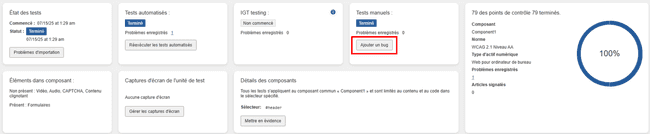
Remarque : sur un écran de Checkpoint individuel (par exemple, Alternatives de texte pour les images actives 1.1.1.a), cliquez sur le bouton Add Issue situé juste sous l'en-tête de l'écran.
La boîte de dialogue Ajouter une nouvelle tâche (une fenêtre contextuelle) apparaît au premier plan, avec plusieurs champs de formulaire de saisie et de sélection ainsi qu'un bouton Enregistrer.
- Saisissez dans le champ Summary un texte qui résume brièvement la nature du problème. Ce champ est désactivé pour la saisie si la case à cocher Utiliser la description comme résumé est sélectionnée.
- Cochez la case Utiliser la description comme résumé si vous souhaitez que le résumé soit le même que la description mentionnée dans le champ ci-dessous. Ceci est sélectionné par défaut.
- Dans le champ Checkpoint , cliquez sur down arrowle bouton, puis sélectionnez le point de contrôle applicable dans la liste s'il est différent du point de contrôle actuellement accessible (qui est automatiquement sélectionné et renseigné dans ce champ par défaut).
- Flag for review : Cochez cette case pour signaler automatiquement cet élément à réviser lorsque cela est jugé nécessaire. Note : Cela provoque l'apparition d' Flag reason une zone de texte sous le champ, permettant de saisir une raison pour laquelle l'élément est signalé pour révision.
- Renseignez les champs de la boîte de dialogue Ajouter un nouveau problème comme vous le souhaitez.
Reportez-vous aux descriptions suivantes :
- Description : « Créer ma propre description » est sélectionné par défaut. En fonction de votre sélection dans le champ Point de contrôle, la liste est automatiquement renseignée avec les éléments de problème. Sélectionnez l'option la plus appropriée. Si la case à cocher Utiliser la description comme résumé est préalablement sélectionnée, le champ de résumé est automatiquement rempli avec la même description dans le champ Description.
- Details:Il s'agit d'un champ de saisie de texte libre que vous pouvez utiliser comme vous le souhaitez pour enregistrer toute information supplémentaire non incluse dans le champ Description. Il peut s’agir par exemple de conseils en matière de remédiation.
- Issue type:Référez-vous aux descriptions suivantes avant de faire une sélection :
- Accessibilité : Le problème affecte la capacité d'un utilisateur handicapé à accéder au contenu ou aux fonctionnalités du site. Échec du test du point de contrôle.
- Meilleure pratique : le problème affecte la capacité d’un utilisateur handicapé à accéder au contenu ou aux fonctionnalités du site, mais ne fait pas échouer le test de point de contrôle. Ceci n’est pas considéré comme une violation.
- Agent utilisateur : le problème est le résultat de l’interaction de l’agent utilisateur avec la page, pas nécessairement du contenu de la page lui-même.
- Fonctionnalité : Le problème est le résultat d'un problème avec la fonctionnalité de la page et doit être considéré comme un défaut fonctionnel.
- Facilité d'utilisation : le problème affecte la capacité de tous les utilisateurs à accéder au contenu ou aux fonctionnalités du site.
- Dans le Impact champ, cliquez sur le down arrow bouton, puis sélectionnez le niveau d'impact applicable dans la liste. Remarque : Critical est sélectionné par défaut. Reportez-vous aux descriptions suivantes avant de faire une sélection :
- Critique : ce problème entraîne le blocage du contenu pour les personnes handicapées. Tant qu’une solution n’est pas mise en œuvre, le contenu sera complètement inaccessible, ce qui rendra votre organisation très vulnérable aux poursuites judiciaires. La remédiation doit être une priorité absolue.
- Sérieux : Ce problème crée de sérieux obstacles pour les personnes handicapées. Tant qu’une solution n’est pas mise en œuvre, certains contenus seront inaccessibles, rendant votre organisation vulnérable aux poursuites judiciaires. Les utilisateurs qui s’appuient sur la technologie d’assistance éprouveront une frustration importante lorsqu’ils tenteront d’accéder au contenu. La remédiation devrait être une priorité.
- Modéré : Ce problème crée certains obstacles pour les personnes handicapées, mais ne les empêcherait pas d’accéder aux éléments ou au contenu fondamentaux. Cela pourrait rendre votre organisation vulnérable à des poursuites judiciaires. Cette violation doit être résolue avant qu'une page puisse être considérée comme entièrement conforme.
- Mineur : il s’agit d’un problème qui a moins d’impact pour les utilisateurs qu’un problème modéré. Pour qu’une page soit considérée comme entièrement conforme, ce problème doit être résolu, mais peut être traité en dernier.
- Bloqueur : entraîne des obstacles catastrophiques pour les personnes handicapées. Ces problèmes les empêcheront certainement d’accéder à des fonctionnalités ou à du contenu fondamentaux, sans aucune solution de contournement possible. Ce type de problème expose votre organisation à un risque élevé. Donnez la priorité à la résolution immédiate et déployez les correctifs d'urgence dès que possible. Cela devrait être extrêmement rare.
Dans la section Selector, Source Code, Screenshots, and Recommendations , remplissez les informations suivantes :
- Selector : Saisissez un nom de sélecteur CSS attaché à un élément sur une page qui peut être utilisé pour cibler cet élément. Vous pouvez utiliser un sélecteur simple (classe, ID, etc.) ou un chemin de sélecteur.
Si vous utilisez des identifiants CSS, assurez-vous de commencer l'identifiant par un #. Pour un nom de classe CSS, commencez par un point ou un point (.). Exemples : #myidname ou .myclassname. Pour plus d'informations, voir Processus du sélecteur CSS.
- Source Code : Collez le code source pertinent de la page testée si nécessaire.
- Screenshot:Cliquez sur le bouton Importer, recherchez et sélectionnez le fichier image souhaité, puis cliquez sur Ouvrir. Pour plus d'informations, voir Adding a Screenshot to an Issue.
- Recommendation Technique : Sélectionnez un type de recommandation dans la liste déroulante. Vous pouvez rédiger votre propre technique de recommandation pour résoudre le problème ou sélectionner un texte alternatif si l'image change.
- Recommendation to Fix:Dans ce champ de saisie de texte libre, saisissez ce que vous souhaitez pour enregistrer toute information supplémentaire non incluse dans le champ Description. Cela peut inclure des conseils en matière de remédiation. Si vous avez sélectionné l'option « Sélectionner un texte alternatif si l'image change » dans le champ Technique de recommandation, ce champ est automatiquement rempli avec les détails.
- Cochez la case pour afficher un autre "Ajouter un nouveau problème" lors de l'enregistrement du formulaire actuel, si vous le souhaitez. Add another issue
- Cliquez sur le bouton Create Issue .
Le champ Test manuel dans la section Statut des tests met automatiquement à jour le nombre « # incidents enregistrés » avec une valeur mise à jour, l'écran du point de contrôle sélectionné affiche une mise à jour « # incident enregistré » et un message de confirmation « Incident enregistré avec succès... » apparaît en haut à droite de l'écran Tests de point de contrôle pour le hub.
Related procedure:Les problèmes peuvent également être ajoutés à partir de n'importe quelle page de point de contrôle individuelle. Pour plus d'informations, voir Adding an Issue (Checkpoint-Specific).
Importation des incidents automatisés et IGT
Les utilisateurs d'Axe Auditor peuvent importer des incidents (exportés sous forme de fichier JSON à l'aide de l'extension axe DevTools Pro) au niveau de l'unité de test, ce qui leur permet d'importer des incidents automatisés et IGT en une seule opération.
Note - multiple runs of IGT in axe DevTools imports : Si vous utilisez la fonctionnalité multi-exécution dans l'extension axe DevTools (fonctionnalité Pro) et que vous exportez pour importer dans axe Auditor Test Run, vous pouvez l'importer dans axe Auditor, les problèmes importés correspondant au total de tous les problèmes sur plusieurs exécutions (après avoir supprimé manuellement les doublons).
Les deux types différents de problèmes (autres que les problèmes manuels) qu'une unité de test peut inclure sont :
- Problèmes automatisés - à partir de l'Auditor ou depuis un fichier JSON téléchargé par l'utilisateur.
- Problèmes IGT - Tous les problèmes que l'extension axe DevTools Pro peut détecter lors de l'exécution de tests IGT à partir d'un fichier JSON téléversé par l'utilisateur sont marqués comme des problèmes IGT.
Sur la page Présentation de l’unité de test, utilisez la section intitulée Tests IGT pour importer les problèmes IGT. Cette section contient :
- L'état du test IGT indiquant le nombre de tests IGT terminés,
- Le nombre de problèmes enregistrés, et
- Un bouton Importer les problèmes qui permet à l'utilisateur de téléverser un fichier JSON dans un format prédéfini fourni par Deque Systems.
Cliquer sur le bouton Importer les problèmes fait apparaître la boîte de dialogue de confirmation de téléversement, dans laquelle vous pouvez importer les problèmes IGT à l'aide d'un fichier JSON. Pour générer le fichier JSON, utilisez l'option JSON dans l'extension axe DevTools (Exporter → Tests et problèmes enregistrés → option JSON).
Note 1:Lors de l'importation de problèmes IGT, vous pouvez choisir de conserver les problèmes automatisés existants ou de les remplacer par des problèmes automatisés dans le fichier, si l'unité de test contient déjà des problèmes automatisés.
Note 2: Lorsque le type d'actif numérique n'est pas Web de bureau ou Web mobile, vous ne pouvez pas exécuter de tests automatisés ni importer de problèmes IGT. Les boutons de la page Présentation de l'exécution des tests affichent « Non applicable » au lieu de « Exécuter des tests automatisés » et « Importer des problèmes » pour les types d'actifs qui ne sont pas des types Web de bureau ou Web mobile.
Réexécution des tests automatisés
Lorsque des tests automatisés ont déjà été exécutés sur un composant ou une page, mais que vous avez apporté des modifications à cette page et que l'exécution du test associé n'est pas encore terminée, vous pouvez « réexécuter » les tests automatisés à partir de l'écran Tests de vérification pour la page (ou le composant) : <Page (or Component) Name> .
Before You Begin : Vous devez d'abord accéder à l'écran Tests de point de contrôle souhaité pour la page : <Page Name> (Exécutions de test > Présentation de l'exécution de test : <Page Name> > reprendre). Pour plus d'informations, voir Reprise d'une exécution de test.
To re-run automated tests :
- Dans l'écran Tests de point de contrôle pour la page : <Page Name> , activez le lien Réexécuter les tests automatisés dans la section État des tests de l'écran.
- Dans la Rerun Automated Tests fenêtre contextuelle de confirmation, activez le Yes, Run Again bouton.
- Sur l’écran Préparer la page pour les tests automatisés et manuels, activez le bouton Envoyer l’URL.
- La page à tester s'affiche dans le navigateur de test connecté.
Sur l'écran Préparer la page pour les tests automatisés et manuels, activez le bouton Start Testing .
Note - Alternate Starting Point - Automated Testing screen:Vous pouvez également réexécuter les tests automatisés en cliquant sur le bouton Rerun Automated Tests en bas à gauche de l'écran Tests automatisés :